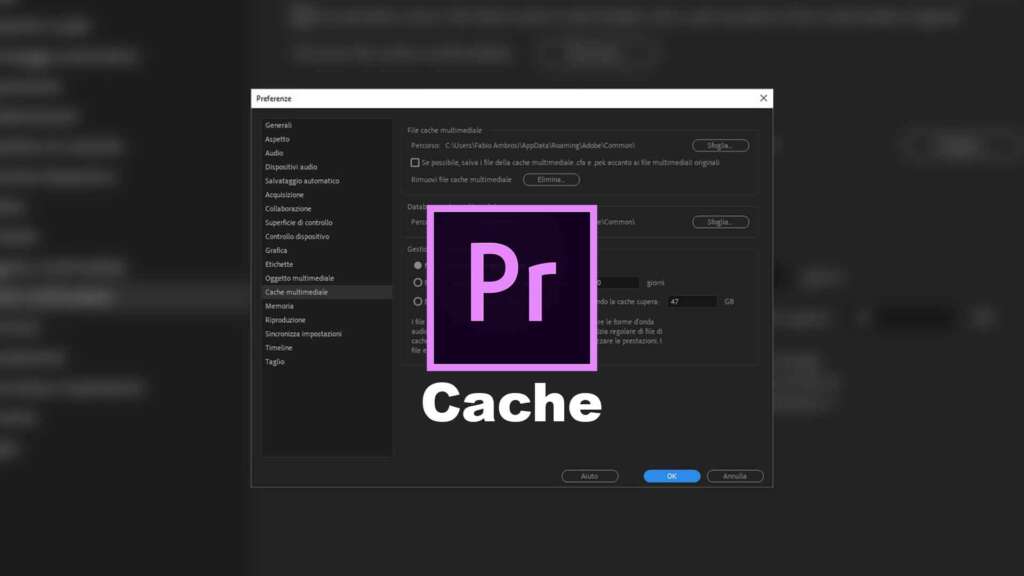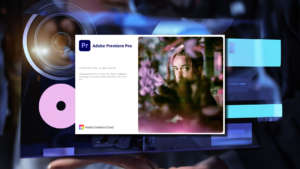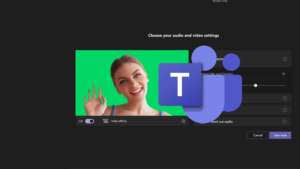La cache dei file multimediali è un modo che utilizza Adobe Premiere Pro per migliorare le performance degli oggetti audio / video quando si monta una clip. Sono molto utili ed è bene evitare di eliminarla senza motivo. Tuttavia, a volte, per liberare spazio sul disco o per risolvere alcuni problemi di import, può essere utili pulirla manualmente. In questo How-To vedremo come svuotare la cache dei file multimediali in Adobe Premiere Pro. Se non sai usare questo software di montaggio video ti consiglio di seguire il corso gratuito di Adobe Premiere Pro che trovi sempre su questo sito.
Perché pulire la cache dei file multimediali in Premiere può risolvere alcuni problemi di import
Quando importiamo una clip audio / video premiere la aggiunge ad un database, estrae i metadati e la prepara per renderla editabile. È un processo automatico che avviene ogni volta che decidiamo di importare un file video o un file audio. Potete monitorare l’avanzamento di questo processo in basso a destra dove una barra di colore blu indica lo stato del così detto “conforming”. Quando si aggiorna Premiere o quando si utilizzano file chiamati allo stesso o in talune circostanze questo procedimento può fallire ed andare in errore. In questi casi può essere utile eliminare la cache dei file multimediali e il database. La procedura che illustreremo in questo How-To vi mostrerà come svuotare la cache dei file multimediali in Premiere Pro in un sistema Microsoft Windows. Gli utenti Mac non avrnno difficoltà ad adattare la tecnica al loro sistema.
Potrebbe interessarti anche
Come eliminare la cache degli oggetti multimediali in Adobe Premiere Pro (Windows)
Come detto i passi che illustreremo sono basati su un sistema con sistema oerativo Microsoft Windows. Chi utilizza un Mac potrà facilmente adattare quanto segue alle proprie necessità (a cambiare sono solo le path in cui i file multimediali vengono salvati). Iniziamo!
STEP 1: Aprire le preferenze di Adobe Premiere Pro e andare nella scheda “Cache Multimediale”
Per poter svuotare la cache dei file multimediali in Adobe Prmeiere per prima cosa occorre andare nelle preferenze del software e scegliere la voce “Modifica > Preferenze > Cache Multimediale”
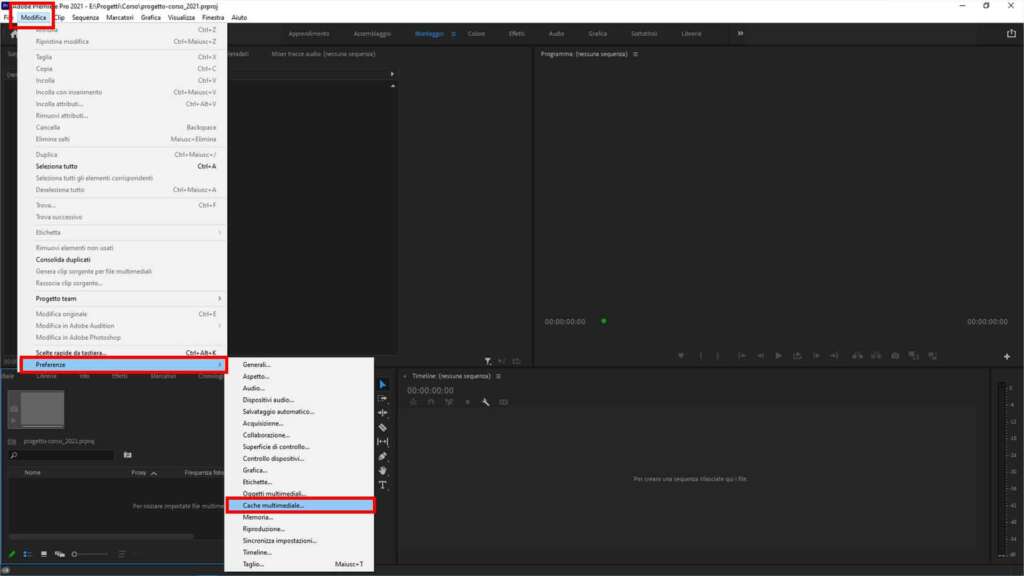
Come svuotare la cache dei file multimediali in Premiere Pro – STEP 1
STEP 2: Prendere nota della path in cui vengono salvati i file
La secnda cosa da fare è prendere nota della directory (la cartealla) in cui Adobe Premiere salva la cache degli oggetti multimediali. La path è diversa da Windows e Mac e la cosa migliore e guardare nelle preferenze per scoprire dove andare.
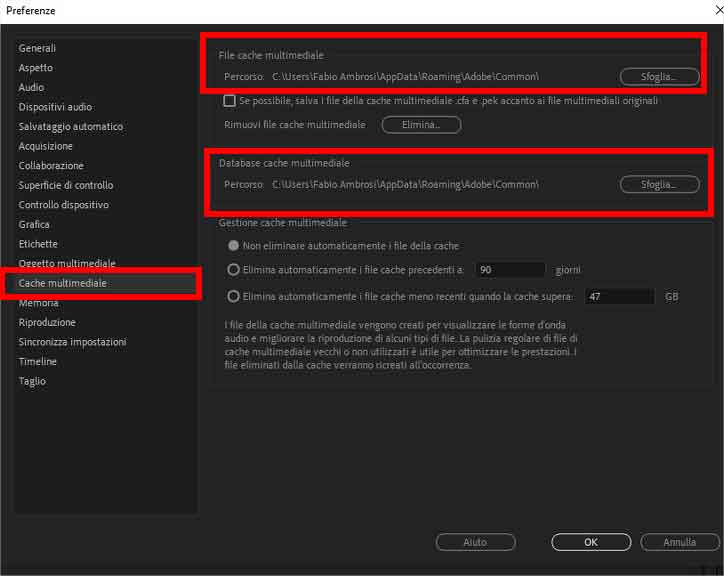
Come pulire la cache dei file multimediali in Adobe Premiere Pro – STEP 2
STEP 3: Uscire (chiudere) da Premiere è andare nella cartella che abbiamo individuato nelle preferenze
Dopo aver preso nota della cartella in cui Premiere salva la cache degli oggetti multimediali chiudiamo Premiere e apriamo l’esplora risorse del nostro sistema. Andiamo nella cartella che abbiamo individuato
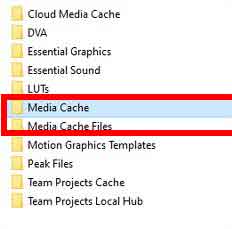
Come pulire la cache dei file multimediali in Adobe Premiere Pro – STEP 3
STEP 4: Eliminare le cartelle “Media Cache” e “Media Cache Files”
L’ultimo passaggio è eliminare la cartella degli oggetti multimediali (si chiamano “Media Cache” e “Media Cache Files”. In questo modo costringeremo Premiere a ricostruire il database e reindicizzare gli elementi. Quando riapriremo un progetto ci vorrà del tempo perché la cache venga ricostruita.